
«Кибербезопасность» — это не всегда сложно. Вы запросто можете защитить свой Mac и другие важные данные, выполнив несколько шагов.
У Mac есть встроенные параметры безопасности, но они часто используются неэффективно, что подвергает ваши данные и конфиденциальность опасности. Даже если вы включите все функции безопасности Apple, ваш Mac все равно не будет защищен на 100% от недавно появившихся вредоносных программ.
Вот несколько шагов, которым нужно следовать, чтобы защитить свой Mac и личную информацию от самых распространенных угроз кибербезопасности в 2025.
10 шагов, которые нужно выполнить для защиты своего Mac
1. Обновляйте свою OS X и программы
Обновление программного обеспечения и приложений на Mac, возможно, является самым простым способом защиты вашего Mac от хакеров. Хакеры нацеливаются на устаревшее ПО, поскольку знают, где искать слабые места, которые разработчики исправляют только в обновленных версиях.
Вы без проблем можете обновить программное обеспечение macOS до последней версии OS X. Просто нажмите на значок Apple в левом верхнем углу экрана, выберите «Об этом Mac», «Обновление программного обеспечения», и следуйте дальнейшим инструкциям.
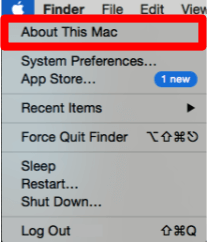
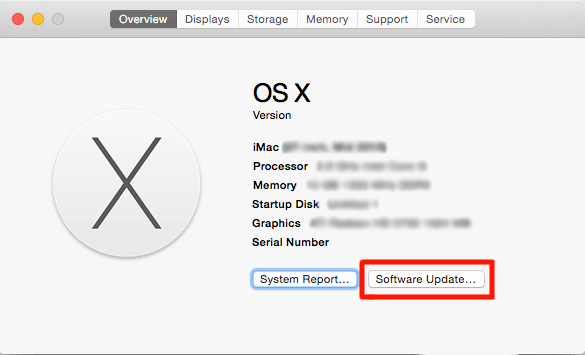
После установки последней версии программного обеспечения macOS вы можете настроить автоматическую установку обновлений OS X. Перейдите в раздел «Обновление программного обеспечения» в «Системных настройках» и выберите «Автоматически обновлять Mac».
В обновлении программ и приложений также нет ничего сложного. Перейдите на вкладку «App Store» в «Системных настройках» и убедитесь в том, что возле «Автоматической проверки обновлений» и «Установки обновлений приложений» стоят галочки.

2. Измените настройки безопасности и конфиденциальности по умолчанию
На вашем Mac могут быть выбраны настройки по умолчанию, которые позволяют Apple и другим приложениям обмениваться и просматривать ваши данные, включая данные об использовании и местонахождение.
Эта информация включает в себя:
- Пароли устройства.
- Доступ приложения к вашим контактам, календарям и другим личным данным.
- Определение местоположения.
- Обмен диагностическими данными и данными об использовании.
Для начала перейдите в раздел «Безопасность и конфиденциальность» в «Системных настройках». На вкладке «Общие»вы сможете установить пароль для своего Mac, остановить автоматический вход в систему и изменить время, необходимое для ввода пароля после перехода Mac в спящий режим. Наличие безопасного пароля устройства — один из самых безопасных (и самых простых) способов сохранить ваши данные в безопасности.

Также есть несколько настроек конфиденциальности, на которые стоит обратить внимание. На вкладке «Конфиденциальность» вы увидите все приложения, которые имеют доступ к вашим данным, включая ваше местоположение, контакты, календари и многое другое.
Вы также увидите, отправляете ли вы данные об использовании в Apple, даже не зная об этом, нажав на «Диагностика и использование» и сбросив соответствующие настройки . Просто уберите галочки напротив тех приложений, которые не должны получать доступ к вашим данным, и выберите, хотите ли вы, чтобы данные об использовании вашего Mac автоматически отправлялись в Apple.
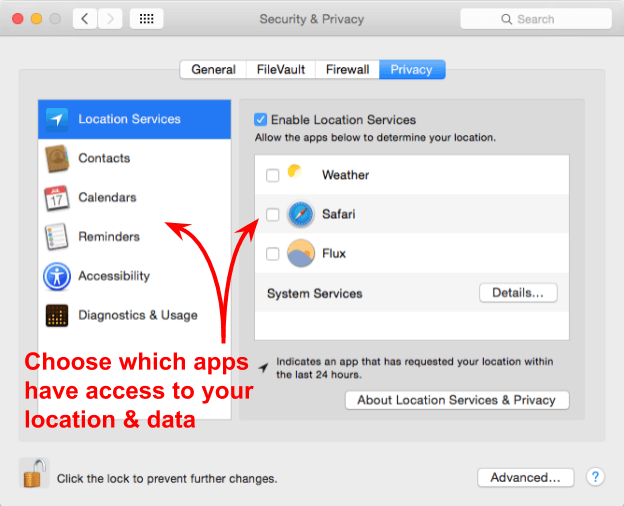
3. Используйте антивирус Mac (который на самом деле является полезным)
Существует большое количество антивирусов, но многие из них не способны обеспечить надежную защиту от вредоносных программ, специфичных для macOS, особенно сейчас, когда хакеры намеренно нацеливаются на Mac, используя передовые вредоносные программы.
Встроенных функций безопасности Apple недостаточно, чтобы ваш Mac был на 100% защищен от таких угроз, как:
- Программы-вымогатели.
- Программы-шпионы.
- Клавиатурные перехватчики.
- Фишинг-атаки.
- Утечка данных.
Такие антивирусы, как Intego и Airo AV специально предназначены для защиты компьютеров Mac от огромного спектра угроз, включая вымогателей и онлайн-атаки.
При выборе антивируса Mac (который действительно работает), стоит обращать внимание на определенные функции, которые помогут обеспечить безопасность вашему компьютеру:
- Защита от вредоносных программ в режиме реального времени.
- Расширенное обнаружение и удаление программ-вымогателей.
- Инструменты интернет-безопасности.
- Защита от фишинга.
- Защита от шпионских программ.
Для получения более детальной информации об антивирусах Maс, прочтите наш обзор о 5 хороших сервисах.
4. Используйте браузер, ориентированный на конфиденциальность
Оставаться в безопасности и сохранять конфиденциальность во время использования Интернета может быть непростой задачей. Встроенный интернет-браузер Apple, Safari, не самый безопасный с точки зрения безопасности и конфиденциальности в сети — вы все равно останетесь уязвимыми для вредоносных сайтов и фишинговых атак.
Другие популярные браузеры, такие как Google Chrome, тоже не обеспечат защиту вашей конфиденциальности.
Использование альтернативного безопасного браузера является одним из лучших способов обеспечения безопасности в Интернете. Вот несколько безопасных браузеров:
- Brave.
- Opera.
- Tor.
Эти ориентированные на конфиденциальность браузеры имеют встроенные инструменты, которые не позволяют отслеживать вашу активность в Интернете или ваш IP-адрес (т.е. ваше физическое местоположение). Браузер Brave также блокирует вредоносные скрипты, скрытые на сайтах мошенников, которые могут взломать ваше устройство без вашего ведома.
5. Используйте блокировщик рекламы и отслеживания ссылок
Упомянутые ранее браузеры являются лучшими для обеспечения безопасности и конфиденциальности, но, возможно, вы и дальше захотите пользоваться своим обычным браузером. В этом случае вы можете установить расширения браузера Safari или Google Chrome, которые так же эффективны для защиты в сети.
Эти расширения блокируют всю рекламу и не позволяют сайтам отслеживать вашу активность в сети. Они также способны защитить вас от фишинговых сайтов — сайтов, разработанных хакерами для имитации популярных сайтов, на которых нужно вводить данные для входа в систему, во время чего хакеры могут украсть ваши учетные записи и личную информацию.
Многие антивирусы включают в свои пакеты простые в установке блокировщики рекламы и расширения для отслеживания ссылок, например Avira Safe Shopping или Norton Safe Web.
6. Установите VPN (виртуальную частную сеть)
VPN скрывает ваш настоящий IP-адрес и заменяет его IP-адресом в совершенно другом месте. Это означает, что хакеры и сайты не могут отслеживать ваше соединение и находить ваше точное местоположение. Именно это и обеспечивает вам полную анонимность в Интернете. Виртуальные частные сети также шифруют ваши данные во время браузинга, поэтому даже если хакерам удастся следить за вами, они не смогут увидеть, что вы делаете.
Хотя вы можете устанавливать такие автономные VPN-приложения, как ExpressVPN, многие антивирусные пакеты, такие как Norton 360 и TotalAV включают высококачественные VPN в свои антивирусные пакеты для Mac.
7. Используйте менеджер паролей
Что вы делаете для регулярного обновления паролей ваших учетных записей, чтобы обеспечить их безопасность? Как упоминалось ранее, использование безопасного пароля для блокировки вашего Mac играет невероятно важную роль. Но что делать при входе в учетные записи онлайн, например, при входе в социальные сети и портал онлайн-банкинга?
Существует много причин использовать менеджер паролей, например:
- Безопасное сохранение ваших паролей.
- Мгновенное создание новых сложных паролей.
- Экономия времени при входе на сайты и в приложения.
- Хранение информации о платежной карте для покупок в Интернете.
Apple предлагает свой собственный менеджер паролей — iCloud Keychain. Он сохраняет и надежно хранит учетные данные, пароли и данные платежной карты вашей учетной записи. Вся информация зашифрована 256-битным шифрованием AES, также известным как «шифрование военного уровня».
Хотя iCloud Keychain может быть полезен, он ограничен:его можно использовать только для продуктов Apple, таких как Safari. Это означает, что вы не сможете использовать его для входа на сайты с помощью какого-то другого браузера.
Кроме того, в отличие от других менеджеров паролей, он не уведомит вас, если ваши пароли будут скомпрометированы в результате взлома данных. У вас также не будет возможности мгновенно обновлять пароли одним щелчком мыши, а значит, вам придется менять их поочередно.
Существует множество отличных альтернативных менеджеров паролей для Mac. Рекомендуем Dashlane, благодаря которому можно войти практически в любое приложение или сайт, используя любой браузер. С Dashlane вы также сможете мгновенно превратить все ваши старые и ненадежные пароли в новые и сложные одним щелчком мыши.
8. Двухфакторная аутентификация iCloud
При двухфакторной аутентификации (2FA) нужно вводить случайно сгенерированный одноразовый код вместе с паролем вашей учетной записи при входе в систему.
Двухфакторная аутентификация гарантирует дополнительный уровень безопасности, защищая ваши данные от хакеров, даже если они знают ваши пароли, поскольку они не смогут угадать случайно сгенерированный одноразовый пароль.
Хотя вам и стоит настроить 2FA на всех своих учетных записях, сперва нужно использовать его для защиты вашей учетной записи iCloud.
Как настроить двухфакторную аутентификацию на iCloud:
- Для пользователей macOS Catalina: Перейдите в «Системные настройки», «Apple ID», «Пароль и безопасность», «Установить двухфакторную аутентификацию».
- Для macOS Mojave и более ранних версий OS X: Перейдите в «Системные настройки», «iCloud», «Сведения об учетной записи», «Безопасность», «Установить двухфакторную аутентификацию».
Вас попросят ввести свой номер телефона, чтобы получить коды двухфакторной аутентификации.
После настройки вы будете получать одноразовый пароль при каждом входе в свою учетную запись iCloud на новом устройстве или при входе в систему онлайн.
9. Зашифруйте свои файлы
Шифрование файлов в основном означает защиту ваших данных с помощью пароля. Например, вор или хакер не смогут получить доступ к личной информации и конфиденциальным документам на вашем устройстве, если они зашифрованы и требуют пароль для разблокировки.
У Apple есть встроенный инструмент шифрования «FileVault», с помощью которого вы запросто сможете защитить ваши самые важные личные данные.
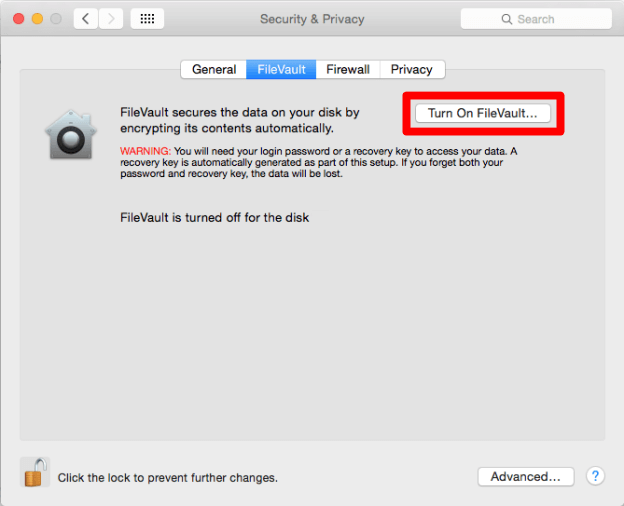
Просто перейдите в «Системные настройки», «Безопасность и конфиденциальность», «FileVault», «Включить FileVault». Для того, чтобы не забыть пароль шифрования и не потерять доступ к своим файлам, вам будет предоставлена возможность использовать свою учетную запись iCloud для расшифровки файлов и сброса пароля шифрования, если вы его забудете.
Кроме того, вы можете создать ключ шифрования. Но вы должны сохранить запись ключа шифрования где-нибудь в безопасном месте, а не на своем устройстве.
10. Сделайте резервную копию ваших файлов
Регулярное резервное копирование файлов гарантирует, что у вас всегда будет копия ваших файлов, если что-то случится с вашим Mac, в том числе если он потерян, украден или сломан.
Apple упрощает резервное копирование благодаря функции Time Machine. Time Machine используется для регулярного резервного копирования файлов на отдельный жесткий диск, чтобы вы могли восстановить свой Mac и данные за любые последние периоды.
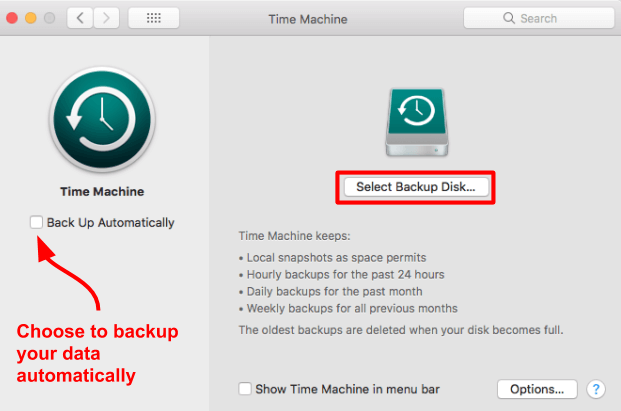
Антивирус Intego для Mac также включает в себя функцию резервного копирования, которая обеспечивает лучшую функциональность, чем Time Machine. С Intego вы можете:
- Планировать резервное копирование на несколько дисков.
- Делать резервные копии файлов и папок.
- Делать резервные копии всего вашего Mac и OS X, а также восстановить их на абсолютно другом устройстве Mac.
Time Machine занимает много места на жестком диске. Но для большей безопасности рекомендуется использовать как Time Machine, так и другой инструмент резервного копирования, например, функцию личного копирования Intego.
Защита данных сейчас важнее, чем когда-либо
Хотя в последнее время киберпреступники нацеливаются на все большее число пользователей Mac, внесение простых изменений подобных тем, которые описаны в этой статье, может помочь вам полностью защитить ваш Mac и данные от кражи.
Наличие антивируса Mac, обеспечивающего надлежащую защиту, является, вероятно, самой важной вещью, которую вы можете сделать, чтобы обезопасить свой Mac. Для получения дополнительной информации, ознакомьтесь с нашим списком 5 лучших антивирусов для Mac в 2025.
Часто задаваемые вопросы — как защитить свой Mac
Сколько времени занимает обновление программного обеспечения macOS?
Время, необходимое для установки программного обеспечения macOS, зависит от скорости вашего устройства. Обновления иногда могут занять несколько часов.
Для более новых компьютеров Mac обновление может длиться около 30 минут.
Перед обновлением Mac необходимо создать резервную копию ваших данных в случае сбоя установки.
Какой антивирус является лучшим для Mac?
Среди лучших антивирусов для Mac: Intego и Airo AV. Эти антивирусы созданы специально для Mac и защищают устройства от разработанных для Mac вредоносных программ и вирусов.
При выборе антивируса Mac вы должны убедиться, что антивирус способен предоставить защиту от:
- Программ-вымогателей.
- Программ-шпионов.
- Клавиатурных перехватчиков.
- Онлайн-атак.
- И прочего…
У Mac есть встроенные функции безопасности MacOS. Однако этих инструментов безопасности недостаточно, чтобы полностью защитить вас от хакеров и вредоносных программ. Поэтому вам нужно воспользоваться эффективным антивирусом Maс.
Прежде чем выбрать антивирус Mac, вам необходимо ознакомиться с лучшими доступными антивирусами для Mac.
Как VPN защищает Mac?
Виртуальная частная сеть (VPN) перенаправляет интернет-соединение вашего Mac через защищенный и частный сервер вместо сервера, предоставленного вашим интернет-провайдером, который может отслеживать вашу активность в Интернете.
VPN используются для:
- Скрытия ваших данных в сети от интернет-провайдера.
- Обеспечения защиты вашего устройства во время использования общественного Wi-Fi.
Вам стоит сделать выбор в сторону VPN-провайдера, который гарантирует 100% конфиденциальность.
Некоторые VPN (практически все бесплатные VPN) не придерживаются политики отсутствия регистрации, то есть они сохраняют вашу онлайн-активность, которая может быть передана третьим лицам. Некоторые также не способны полностью скрыть ваш IP-адрес, а это означает, что сайты могут отследить ваше реальное местоположение.
VPN можно установить как отдельное приложение, однако многие из лучших антивирусов уже включают в себя безопасные VPN, которые не хранят логов.
Может ли Apple отследить, как я использую свой Mac?
Да, если вы не измените настройки конфиденциальности вашего Mac по умолчанию. Apple отслеживает использование вашего Mac для улучшения своего продукта, поэтому на вашем Mac уже включена эта опция.
Apple также может отслеживать ваше местоположение и использование iCloud.
Вам нужно изменить свои настройки конфиденциальности, чтобы у Apple больше не было доступа к такой информации.